photoshop制作一寸证件照
1、首先打开photoshop软件,导入我们的素材,如果不是纯色的,需要利用钢笔工具等抠图下:
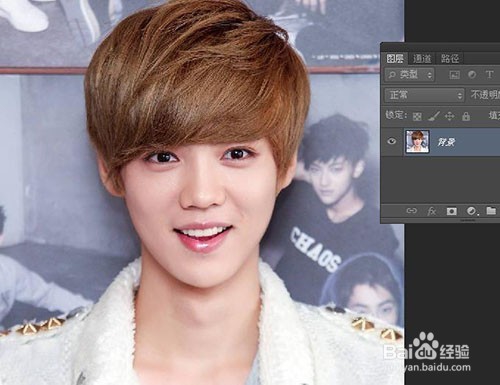
2、证件照一般背景色是黑色的,因此抠出后,在素材下方新建图层填充红色:

3、适当调整下图片位置跟大小,一般顶部都会留空些。
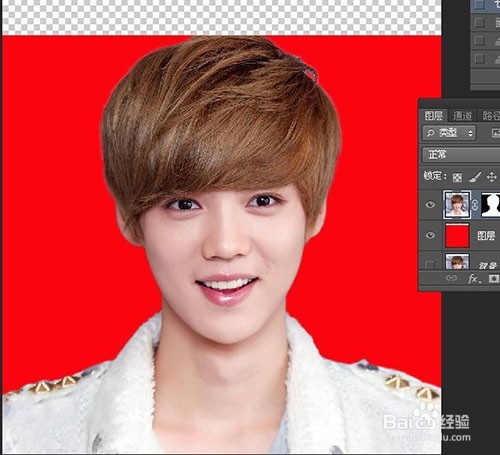
4、点击裁剪工具——裁剪大小和分辨率——设置2.5厘米、3.5厘米,分辨率300,如下图:
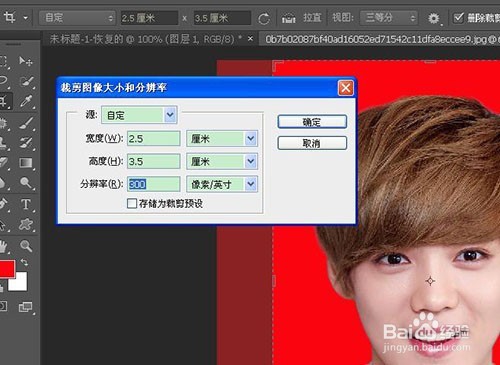
5、点击图像——图层大小,设置相对0.4厘米x0.4厘米。如下图:
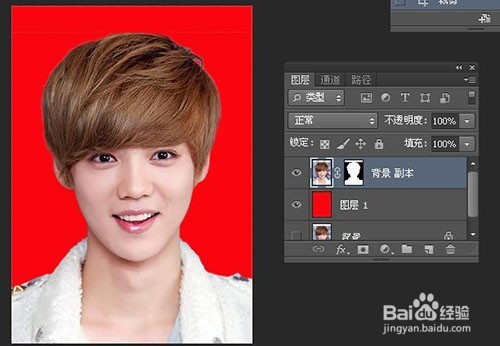

6、编辑——定义图案,设置图案名称点击确定,然后新建11.6x7.8厘米图层,分辨率300:


7、最后点击编辑——填充——我们设置的图案,得到下图效果:

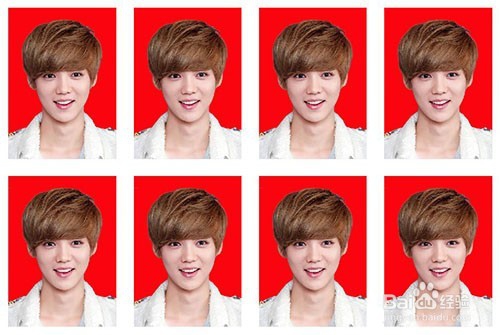
声明:本网站引用、摘录或转载内容仅供网站访问者交流或参考,不代表本站立场,如存在版权或非法内容,请联系站长删除,联系邮箱:site.kefu@qq.com。
阅读量:97
阅读量:83
阅读量:195
阅读量:115
阅读量:128